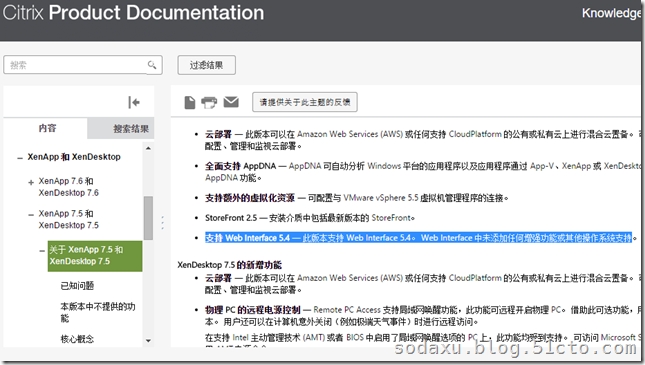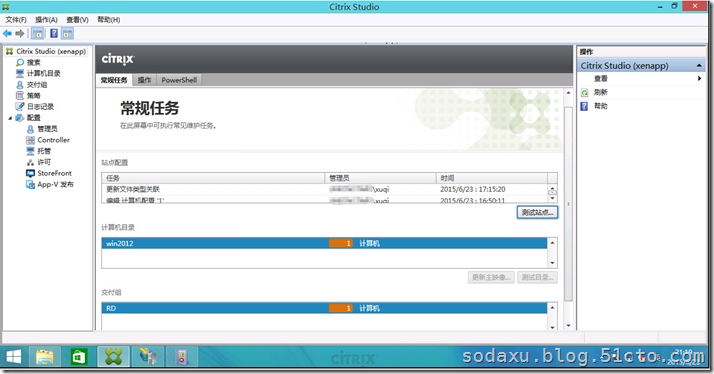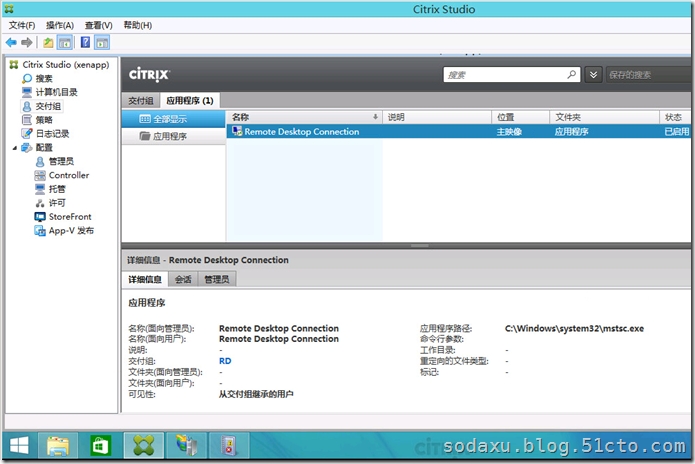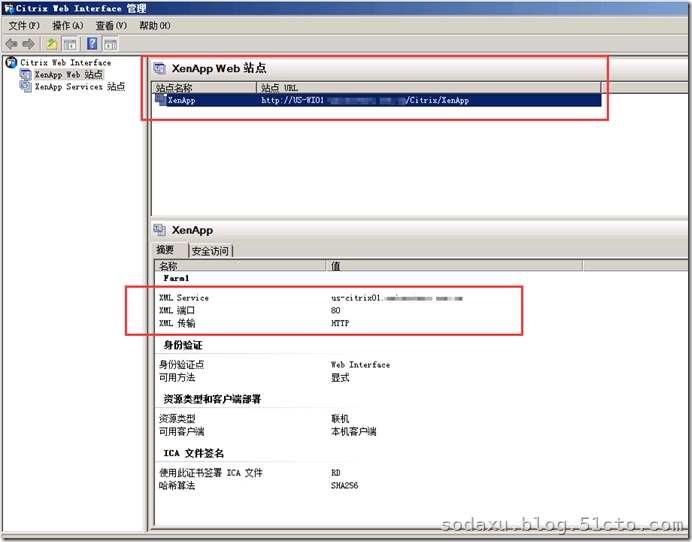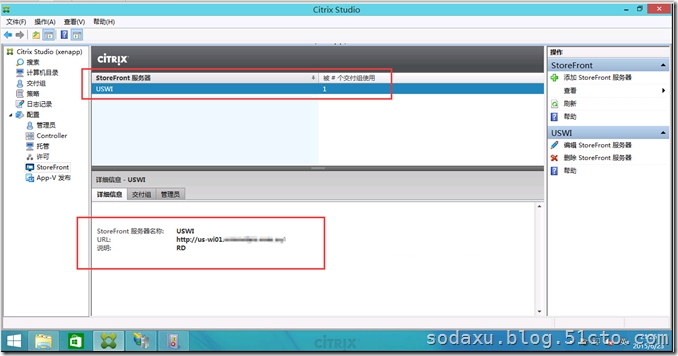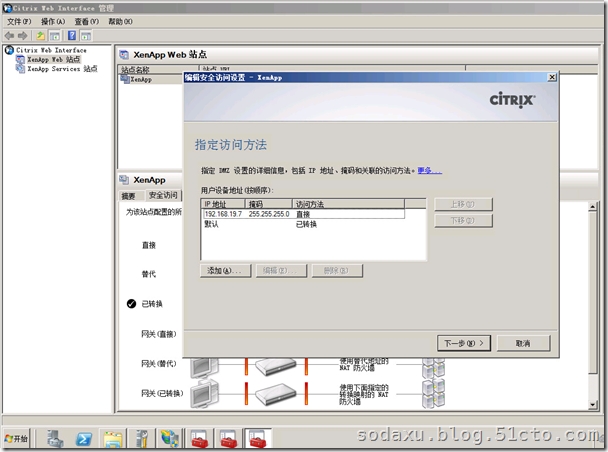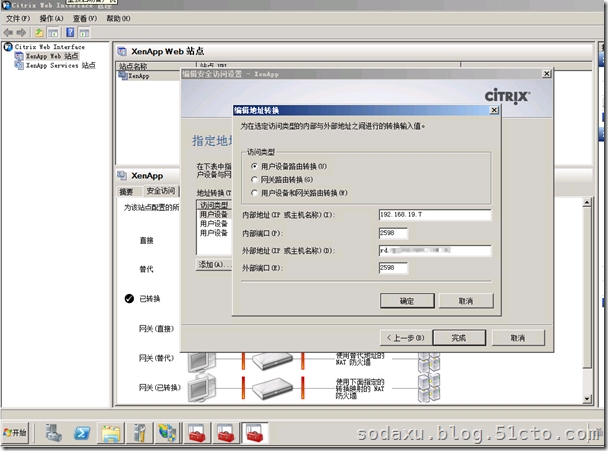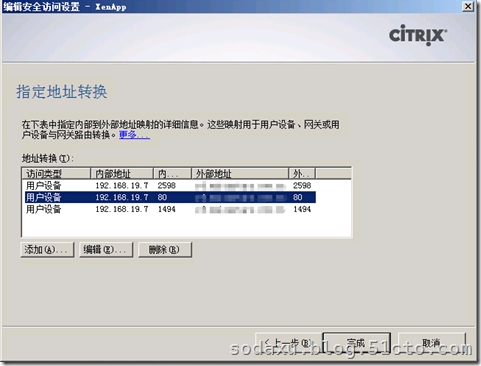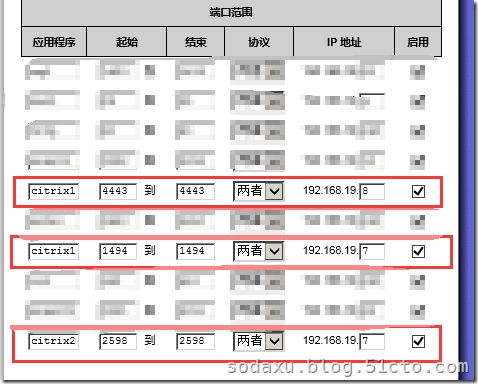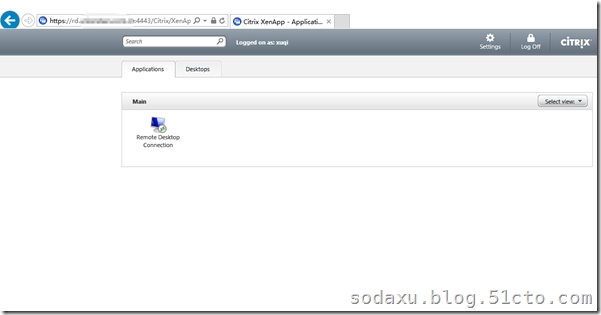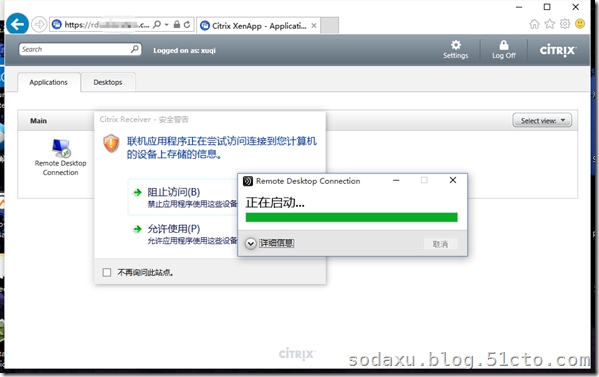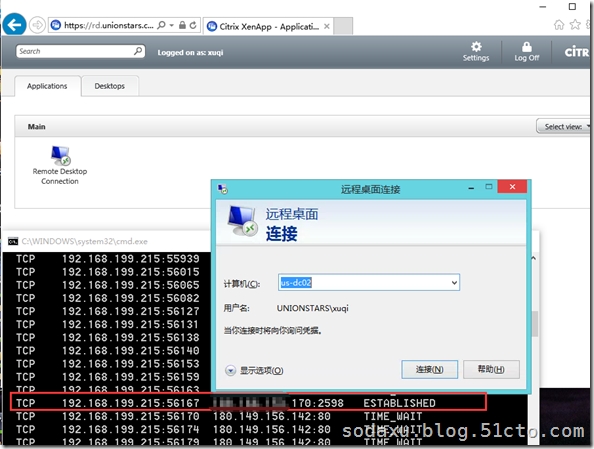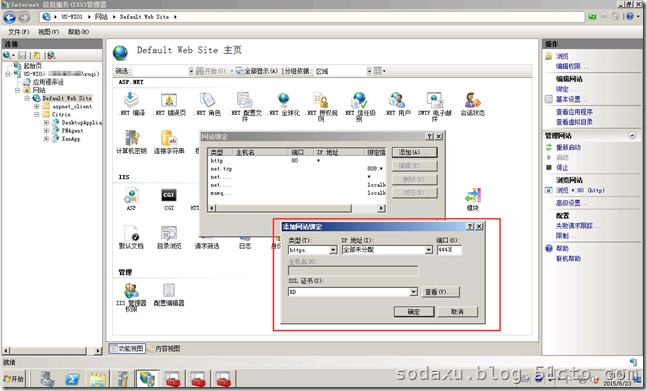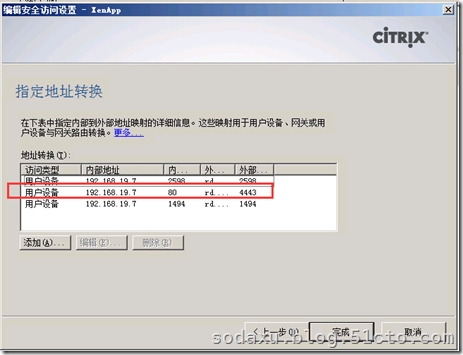公司自己內部搭建了一套Citrix XenApp7.6,想通過外網進行訪問。問題是沒有NetScaler的話,StoreFront根本無法開啓外部用戶訪問,更不用提通過信號去判斷用戶的請求是來自外部還是來自內部,free版本的NetScaler也有--NetScaler VPX Express,該版本限制5Mbps的連接速度。還有一種方法就是見下圖,搭配舊版本的Web Interface…本文就簡單介紹下Web Interface的設置,因爲已經是搭建完成了的環境,我就挑重要的設置進行截圖和說明。
首先是已經剛剛安裝好的XenApp 7.6,並且已經創建了計算機目錄,交付了一個遠程桌面mstsc的應用,(就是交付Controller本機的遠程桌面應用出去。XA_XD7.6基礎的安裝發佈使用,請參照博客上其他大神的博文)
注意,此時我們的XA_XD7.6環境中是沒有安裝StoreFront的。
另外安裝一臺Windows 2008 R2,然後找一張老版本的XenDesktop或者XenAPP的鏡像塞進去,只安裝Web Access,照常規安裝即可(安裝web interface的步驟請參考51cto博客裏其他大神的博文)。安裝完成之後直接添加好站點。注意下圖紅框處的設置。
XML Service這裏選擇HTTP與80端口。
然後記得在Controller裏面的StoreFront裏,添加這臺Web Interface的URL
在WI的安全訪問裏面,注意下圖設置。將默認的“直接”訪問方法,改成“已轉換”,然後添加一條到Controller的直接訪問方法(由於我環境裏就一臺Controller,所以我這裏直接填單主機ip,而不是網段。)
單擊下一步,老樣子,添加外部地址或者主機名到Controller的映射,1494、2598、80等三個端口。
然後在防火牆上映射這三個端口,由於我這裏80端口已經映射給了公司的官網。
所以我在Web Interface上將網站默認端口綁給4443,並且是SSL綁給4443,如果你的環境裏不需要改端口,那就可以忽略這一步。直接在防火牆上映射常規的三個端口。
如圖:其中4443,也就是常規步驟裏的80端口,映射給WebInterface,1494和2598映射給Controller。
然後在外網進行測試。可以正常打開Citrix頁面,由於我這裏更換過端口,所以網址後面跟上了:4443,打開發布的應用測試一下。
打開成功,而且netstat裏也看到正確的連接到了2598端口。
總而言之,Web Interface就是負責提供外部用戶連接進來的驗證,以及ICA文件的下發,WI服務器收到用戶請求之後,識別用戶的請求是來自內部還是來自外部,然後下發相應的ICA文件。
如果是內網的用戶,下發的ICA文件裏帶有的地址必然是controller的內網地址即192.168.19.7
如果是外網的用戶,下發的ICA文件裏帶的必然是外部的IP地址或是主機名。
所以這樣的架構 老版本WI+新版本Controller 是完全可行的。
有問題歡迎留言交流!
附:IIS更換端口,綁定內網CA證書,然後轉換裏面記得改成4443轉換給80
最後iisreset